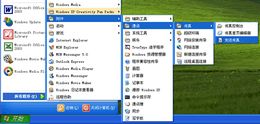Microsoft Windows XP传真服务提供了完整的传真功能,包括传真的发送、接收、跟踪和监视。要使用传真服务,您的计算机必须正确安装了调制解调器并连接电话线,然后进行如下的软件配置。
安装传真组件
在 Windows XP安装过程中默认情况下不安装传真。若要安装传真,请将您的Windows XP光盘放入光驱内,将出现如下的界面

单击第2个选项“安装可选的Windows组件”,则出现如下对话框
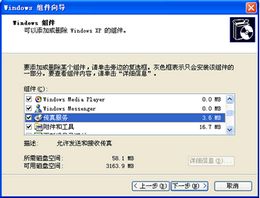
选择传真服务,并单击“下一步”。Windows开始安装传真服务
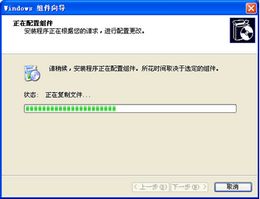
最后,在“完成‘Windows 组件向导'”屏幕上,单击完成。 也可以在控件面板中,单击 “添加或删除程序”,打开“添加或删除程序”对话框。单击“添加/删除 Windows 组件”启动“Windows 组件向导”。其它步骤同上。
配置传真服务
安装传真服务之后,第一次启动时需要进行配置
1. 单击开始,选择“打印机和传真”,如下图

2. 在打开的对话框中,双击传真图标 ![]() 。将启动传真配置向导(如果没有安装调制解调器,可能会先运行调制解调器安装向导,此处从略)。
。将启动传真配置向导(如果没有安装调制解调器,可能会先运行调制解调器安装向导,此处从略)。
3. 在“欢迎使用传真配置向导”屏幕上单击“下一步”,会出现“发件人信息”窗口,键入希望在传真封面上显示的信息,然后单击“下一步” 。
4. 在 “选择传真发送或接收设备”屏幕上,单击“请选择传真设备”列表中您想使用的调制解调器和其他选项,然后单击“下一步” 。

5. 指定“路由选项”,选择打印机或文件夹来接收传真

6. 单击完成则可以启动“传真控制台”(从传真控制台的工具菜单选择“配置传真”命令可以更改现有传真配置)。
发送传真
安装了传真服务之后,可以启动传真控制台发送传真,也可以直接发送传真。如下图所示